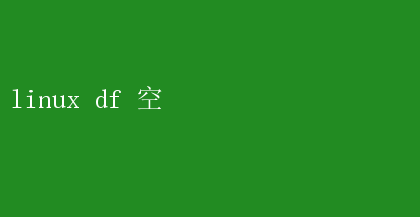
而提及磁盤空間監控,`df`(Disk Free)命令無疑是每位系統管理員和開發者工具箱中的必備利器
這個命令能夠顯示文件系統的磁盤空間使用情況,包括已用空間、可用空間、掛載點等信息
然而,在某些情況下,使用`df`命令時可能會遇到令人困惑的情況——輸出結果為空
這一現象背后隱藏著哪些原因?又該如何有效應對?本文將深入探討這一問題,并提供一系列實用的解決方案
一、`df`命令基礎回顧 首先,讓我們簡要回顧一下`df`命令的基本用法
`df`通過讀取文件系統的超級塊信息,展示各個掛載點的磁盤使用情況
其基本語法如下: df 【選項】【文件或目錄...】 常用的選項包括: - `-h`:以人類可讀的格式(如KB、MB、GB)顯示大小
- `-T`:顯示文件系統類型
- `-i`:顯示inode的使用情況
- `--total`:顯示所有文件系統的總計信息
例如,要查看所有文件系統的磁盤使用情況,可以使用: df -h 二、`df`命令輸出為空的可能原因 當`df`命令執行后輸出為空,這通常意味著命令未能從系統中檢索到任何有效的文件系統信息
這種情況可能由以下幾種原因引起: 1.掛載問題:如果文件系統沒有正確掛載,df將無法顯示其信息
這可能是因為掛載點不存在、掛載配置錯誤或文件系統損壞
2.權限限制:在某些受限環境中(如容器化應用或特定的用戶權限設置下),普通用戶可能無法訪問或查詢所有文件系統的信息
3.內核或系統問題:極少數情況下,系統的內核或文件系統驅動可能存在問題,導致無法正確讀取文件系統信息
4.命令執行環境問題:在特定的執行環境(如某些特殊的shell或受限的Linux發行版)中,`df`命令的行為可能有所不同,甚至可能無法正常工作
5.錯誤的命令使用:雖然這種情況較少見,但錯誤的命令參數或上下文也可能導致輸出異常
三、診斷與應對策略 面對`df`命令輸出為空的情況,我們需要采取一系列診斷步驟來定位問題,并采取相應的解決措施
1.檢查掛載狀態 首先,檢查文件系統的掛載狀態
使用`mount`命令查看當前掛載的文件系統列表: bash mount | grep【掛載點】 如果掛載點未列出,則說明文件系統可能未掛載
此時,可以嘗試手動掛載,檢查`/etc/fstab`文件中的掛載配置是否正確,或查看系統日志(如`/var/log/messages`或`/var/log/syslog`)以獲取掛載失敗的詳細信息
2.驗證權限 如果確認文件系統已掛載,但`df`命令仍然輸出為空,考慮是否是因為權限問題
嘗試使用`sudo`提升權限執行`df`命令: bash sudo df -h 如果此時能夠正常顯示,則說明是權限限制導致的問題
調整用戶權限或使用具有適當權限的賬戶執行命令
3.檢查系統日志 系統日志中可能包含有關文件系統錯誤或掛載失敗的詳細信息
檢查`/var/log/messages`、`/var/log